Vai katram no jums bija interese uzzināt, kā izslēgt iPad, nenospiežot barošanas pogu? Dažreiz ir situācijas, kad ir steidzami jāizslēdz sīkrīks.
Jaunajās iOS versijās ir īpaša funkcija, kas ļauj izslēgt planšetdatoru, izmantojot iestatījumus, nenospiežot barošanas taustiņu.
Mēs detalizēti analizēsim, kā viegli un ātri izslēgt iPad.
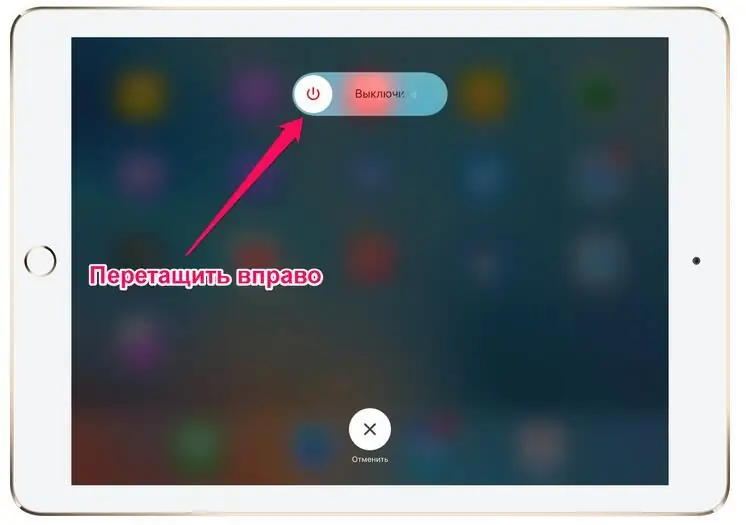
Izmantojot iestatījumus
Ir vērts atzīmēt, ka “iPad” varat atspējot, izmantojot iestatījumus, tikai operētājsistēmā iOS 11 un jaunākās versijās. Rīcības plāns:
- Atveriet planšetdatora izvēlni Iestatījumi.
- Atveriet sadaļu "Vispārīgi" un pašā displeja apakšā nospiediet pogu "Izslēgt".
- Velciet skalu no kreisās puses uz labo, lai izslēgtu planšetdatoru.
Šis ir viens no vienkāršākajiem veidiem, kā izslēgt ierīci. Tāpat varat izslēgt Mac datorus, kuros darbojas sistēma Windows.

Ieslēgšana, neizmantojot ieslēgšanas/izslēgšanas taustiņu
Kā izslēgt iPad, mēs to izdomājām. Un kā to ieslēgt, ja nav iespējas izmantot barošanas taustiņu? Mēģiniet savienot planšetdatoru ar strāvas avotu. Ja ar akumulatoru viss ir kārtībā un tā ir tikai pogu darbības traucējumi, tad pēc kāda laika iedegsies iPad ekrāns.
Tādā veidā jūs varat restartēt sīkrīku - atspējot un pēc tam atkārtoti iespējot. Vēl viena iespēja atsāknēt, nenospiežot barošanas un uzlādes pogu, ir pievienot opciju, kurai būs nepieciešama sistēmas restartēšana. Piemēram, mainiet teksta iestatījumus vai atiestatiet sistēmas iestatījumus. Šī opcija nav pieejama vecākām iOS versijām.
Kādos apstākļos ir jāizslēdz sīkrīks, nenospiežot barošanas taustiņu? Šis paņēmiens ir labs, ja aizsargapvalks traucē spiešanu vai ja atslēga nav kārtībā. Kā redzat, ieslēgšanas un izslēgšanas funkcija caur "Iestatījumiem" ir ļoti noderīga un noteikti kādreiz noderēs.

Kā izslēgt "iPad 2"
Šī metode ir piemērota ne tikai šī modeļa planšetdatoriem, bet arī jebkuram citam. Kā izslēgt iPad, ja sensors nedarbojas? Vai jūsu ierīce nereaģē uz jūsu klikšķiem? Nekrītiet panikā, vienkārši rīkojieties šādi: vienlaikus nospiediet sākuma un barošanas taustiņus un turiet tos dažas sekundes. Sīkrīka ekrānam vajadzētu izdzist. Šī opcija ir piemērota, ja nezināt, kā izslēgt iPad, ja tas ir sasalis.
Bloķēšanaplanšetdators attālināti
Kad "iPad" ir mūsu rokās, nekas nedrīkst traucēt, taču ir reizes, kad sīkrīks tiek aizmirsts kafejnīcā, taksometra sēdeklī vai kur citur. Tad pastāv iespēja, ka krāpnieki pārņems jūsu ierīci. Kā izkļūt no nepatīkamas situācijas?
Tūlīt ir vērts pieminēt, ka iPad ir jāreģistrē mākonī. To ir viegli izdarīt sadaļā Iestatījumi. Tādā veidā jūs ātri uzzināsiet savu lietotājvārdu (parasti tas sastāv no e-pasta adresē izmantotajām rakstzīmēm) un slepeno kodu.
Ierīcē ir jāinstalē lietojumprogramma Find My iPhone (piemērota visām "ābolu" ierīcēm), sadaļā "Iestatījumi" jāiespējo atrašanās vietas opcija. Aplikāciju var lejupielādēt no AppStore, tā ir brīvi pieejama. Ja pamanāt, ka esat pazaudējis savu sīkrīku, izmantojiet klēpjdatoru vai datoru, lai ātri piekļūtu mākonim. Ievadiet savu lietotājvārdu un paroli, pēc tam palaidiet programmu Find My Device. Ekrānā parādīsies karte, kas atzīmēs vietu, kur pašlaik atrodas jūsu planšetdators. Atrašanās vieta tiks norādīta ar zaļu punktu. Atrašanās vietas precizitāte ir atkarīga no komplektā iekļautā navigatora un bezvadu tīkliem. Noklikšķiniet uz punkta un pēc tam uz ikonas "i".
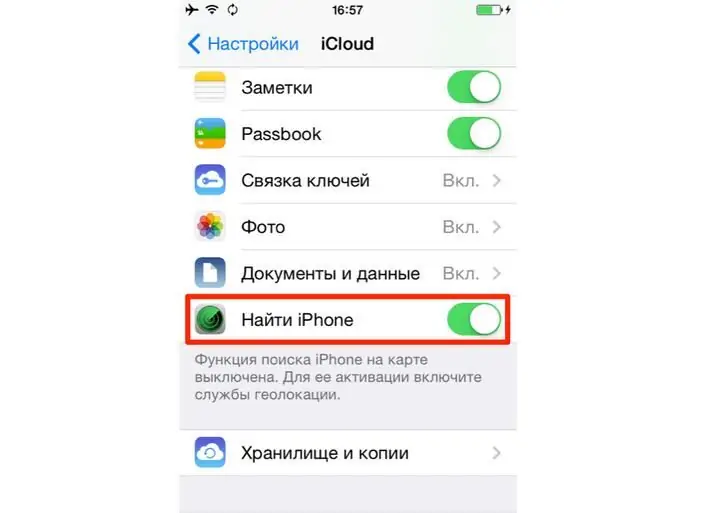
Jums tiks sniegti dati par to, cik daudz uzlādes ir atlicis jūsu iPad, turklāt būs iespēja aktivizēt vienu no trim funkcijām:
- Skaņas signāli. Izvēloties šo komandu, ierīce tiks startētarada skaņas, kuras varat izmantot, lai to atrastu, ja tas atrodas tuvumā.
- Nozagts iPad režīms. Attālināti varat iestatīt slepenu četrciparu kodu.
- Notiek visu datu dzēšana no iPad. Viss, kas bija ierīcē līdz šim brīdim, pazudīs, un failus nevarēs atjaunot.
Secinājums
Diemžēl jebkura ierīce neizdodas, un jautājums par to, kā izslēgt "ipad", agrāk vai vēlāk saskaras ar katru "ābolu" planšetdatora īpašnieku. No darbības traucējumiem un "kļūmēm" nav apdrošinātas ne vadošo uzņēmumu ierīces, ne valsts darbinieki. Ievērojot iepriekš sniegtos norādījumus, jūs pēc dažām sekundēm atdzīvināsit savu sīkrīku, protams, ja vien tas neizslēgsies bojājuma dēļ. Pretējā gadījumā jums būs jāsazinās ar tehniskā atbalsta centru, lai saņemtu palīdzību.






